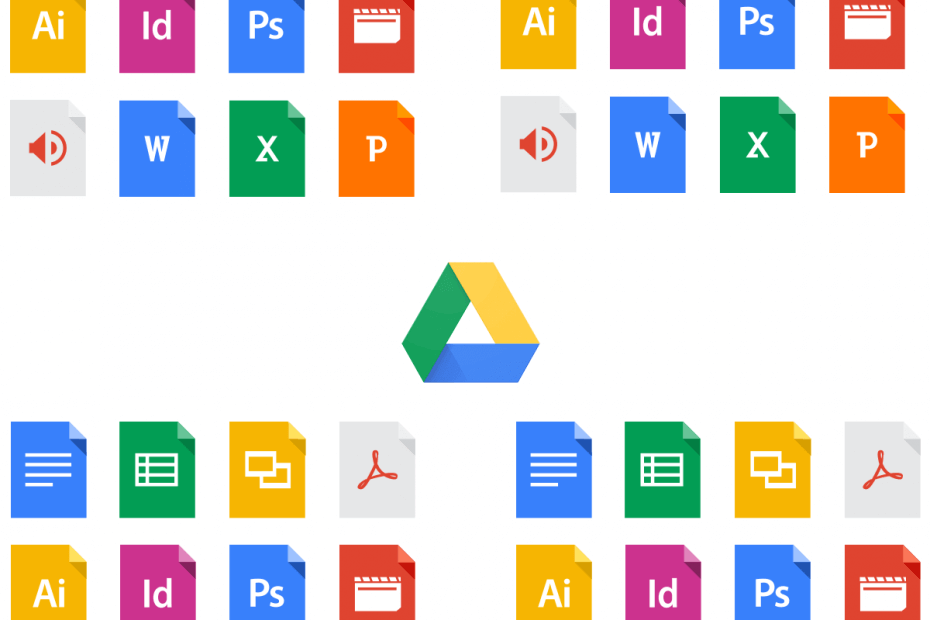Bu yazılım, sürücülerinizi çalışır durumda tutar, böylece sizi yaygın bilgisayar hatalarından ve donanım arızalarından korur. Tüm sürücülerinizi şimdi 3 kolay adımda kontrol edin:
- DriverFix'i indirin (doğrulanmış indirme dosyası).
- Tıklayın Taramayı Başlat tüm sorunlu sürücüleri bulmak için.
- Tıklayın Sürücüleri güncelle yeni sürümleri almak ve sistem arızalarını önlemek için.
- DriverFix tarafından indirildi 0 okuyucular bu ay
Google Apps Sync hataları, kullanıcıların Google sunucularına bağlanamamasına neden olur. Genellikle, bu sorun oluştuğunda, ekranda aşağıdaki hata mesajı belirir: Google bağlantısı geçici olarak kullanılamıyor.
Bu hatayı sık sık belirtmekte fayda var. Outlook'un bağlanmasını engeller çalışan bir internet bağlantısına sahipken bile sunuculara.
Bu yaygın sorunu çözmek için aşağıda bir dizi çözüm paylaşıyoruz.
Bu, etkilediği programlardan bağımsız olarak, bu hatayı aldığınızda kullanabileceğiniz genel bir sorun giderme kılavuzudur.
Google bağlantısı geçici olarak kullanılamıyorsa ne yapmalı
- Outlook'u yeniden başlatın / bilgisayarı yeniden başlatın
- Tarih ve Saatin doğru olduğundan emin olun
- Google Apps kontrol panelinde kişi paylaşımını etkinleştirin
- Antivirüs ve güvenlik duvarını devre dışı bırakın
1. Outlook'u yeniden başlatın / bilgisayarı yeniden başlatın
Göründüğü kadar basit, Outlook'u yeniden başlatmak ve bilgisayarınızı yeniden başlatmak sorununuzu çözebilir.
Önce Outlook'u kapatın, yeniden açın ve çalışıp çalışmadığını görün. Bu işe yaramazsa, Windows'u yeniden başlatın ve Outlook'u yeniden açmayı deneyin.
2. Tarih ve Saatin doğru olduğundan emin olun
Tarih ve saatinizin doğru olduğundan emin olmak zorunludur. Yanlış tarih ve saat ayarları, internet şifreleme mekanizmalarını bozabilir.
Değişmek Tarih ve Saat, şu basit adımları izleyin:
- R + Windows tuşuna aynı anda basın
- Tür zaman tarihi.cpl Çalıştır kutusunda
- İçinde Tarih ve saat açılan pencere, önce alttaki butona tıklayın. Saati otomatik olarak ayarla kapalı, başlangıçta açıksa
- Tarih ve saati değiştir bölümünün altına tıklayın > Değişiklik

- Tarih ve saat doğru değilse, ayarları değiştirin
- Tıklayın Tamam > Uygula > Tamam
- İLİŞKİLİ: Bunu Düzeltin: DNS Sunucunuz Windows 10'da Kullanılamayabilir
3. Google Apps kontrol panelinde kişi paylaşımını etkinleştirin
Kişi paylaşımını etkinleştirmek için şu adımları izleyin:
- Google Apps kontrol paneline gidin > Ayarlar > tıklayın Kişiler sol tarafta
- Tıklayın Kişi paylaşımını etkinleştir > Kayıt etmek değişiklikler
4. Antivirüs ve güvenlik duvarını devre dışı bırakın
Sizin güvenlik duvarı veya antivirüs araçları arkasındaki suçlular olabilir Google Apps Senkronizasyonusunuculara bağlanamama durumu.
Farklı antivirüslerin farklı kapatılma yolları vardır. Yine de virüsten koruma yazılımınızı kolayca devre dışı bırakmanın yolunu bulabilmelisiniz.
Güvenlik duvarını devre dışı bırakmak için aşağıdaki adımları uygulamanız gerekir:
- Başlat düğmesine basın > Denetim Masası'nı açın
- Tıklayın Sistem ve Güvenlik > tıklayın Windows Güvenlik Duvarı / Windows Defender Güvenlik Duvarı

- Sol tarafta, öğesini seçin Windows Güvenlik Duvarı'nı açın veya kapatın
- Seç Windows Güvenlik Duvarını kapatın (önerilmez) > tıklayın TAMAM MI

Outlook'un sunuculara şimdi bağlanıp bağlanamadığını kontrol edin. Hala çalışmıyorsa, virüsten koruma yazılımını ve Windows Güvenlik Duvarını yeniden açmanızı öneririz.
Çözümlerimizin faydalı olduğunu umuyoruz. Bu kılavuz size yardımcı olduysa veya bu hatayı düzeltmek için başka çözümleriniz varsa, lütfen aşağıdaki yorum bölümünde bize bir yorum bırakın.
KONTROL ETMEK İÇİN İLGİLİ KILAVUZLAR:
- Windows 10'da Google Chrome siyah ekran sorunu nasıl düzeltilir
- Düzeltme: Google Drive "Bu işlemi gerçekleştirmek için izne ihtiyacınız var"
- Tam Düzeltme: Google chrome, en çok ziyaret edilen web sitelerini göstermiyor